De meeste iPhone-gebruikers hebben de gewoonte om foto's te maken wanneer ze door een prachtig landschap reizen, de grappige momenten met vrienden ervaren of met familie genieten van eten. Heeft u ook de gewoonte van screenshots maken op je iPhone als je iets interessants vindt? Of het opslaan en downloaden van enkele foto's van websites? Dus, naarmate de tijd verstrijkt, zijn er veel foto's en afbeeldingen op je iPhone en ze hebben de meeste ruimte van je iPhone ingenomen.
Als u uw iPhone wilt verkopen of uw oude iPhone aan anderen wilt schenken, moet u deze waardevolle herinneringen overzetten en vervolgens alle bestanden en gegevens van uw iPhone verwijderen, vooral uw privéfoto's en afbeeldingen. Hier komt de vraag, hoe alle pcitures van de iPhone te verwijderen?
Opmerking: Voordat u verwijdert, moet u maak een back-up van iPhone-foto's op uw computer kopen.
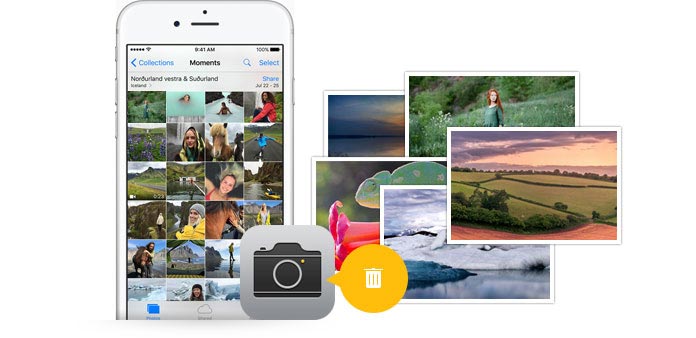
Als het gaat om het zoeken naar het verwijderen van foto's van de iPhone, is de meest gebruikelijke manier om afbeeldingen op de iPhone handmatig te verwijderen. U kunt alle foto's kiezen om ze te verwijderen of één voor één van uw iPhone te verwijderen. Deze handmatige methode is echter niet veilig genoeg, alleen als uw verwijderde foto's zijn overschreven door andere bestanden. Gezien uw persoonlijke privacy, raden we u een andere manier aan om foto's en afbeeldingen op uw iPhone grondig te verwijderen.
Voordat u uw iPhone verkoopt, moet u ervoor zorgen dat al uw gegevens, inclusief deze foto's en afbeeldingen, volledig zijn verwijderd en gewist, en niet alleen zoals u ziet. Omdat er veel zijn Recovery Tools op de huidige markt, die uw verwijderde gegevens kan herstellen. Daarom, als u uw foto's en andere gegevens op uw iPhone grondig en permanent wilt wissen, raden we u twee zeer nuttige hulpmiddelen aan om u te helpen.
Aiseesoft iPhone-reiniger is een van de meest populaire tools om je iPhone-filmrol op te ruimen. Met deze tool kunt u elke foto die u bewaart doornemen en besluiten de foto's die u niet wilt verwijderen, te verwijderen. Als u ze niet wilt verwijderen, biedt deze tool ook een andere oplossing: het comprimeren van de afbeeldingsgrootte, zodat u meer ruimte op uw apparaat kunt vrijmaken.
Bovendien kunt u met iPhone Cleaner ongewenste en tijdelijke bestanden grondig verwijderen die uw iPhone vertragen. U kunt ook grote bestanden, afbeeldingscache, iTunes-cache, ongeldige bestanden en meer opschonen. Om de ongewenste foto's van uw apparaat te verwijderen en een opgeruimde bibliotheek te krijgen die prettig is om te bekijken, downloadt u iPhone Cleaner en installeert u het op uw pc.
100% veilig. Geen advertenties.
De volgende stappen zullen u in detail de weg wijzen.




Selecteer foto's die u wilt verwijderen en klik vervolgens op het Verwijder knop om ze te verwijderen.

Als u uw iPhone wilt doorverkopen, kan FoneTrans permanent en grondig alle instellingen en gegevens op de iPhone wissen en uw iPhone als een nieuwe maken. Als u echter alleen iPhone-foto's en afbeeldingen afzonderlijk wilt verwijderen, wilt u misschien een andere iPhone-manager gebruiken - FoneTrans. Met deze krachtige iOS-overdrachtssoftware kunt u gemakkelijk de fotocategorie vinden en ze beheren. Download en installeer eerst deze Fotomanager op uw pc.
100% veilig. Geen advertenties.
100% veilig. Geen advertenties.
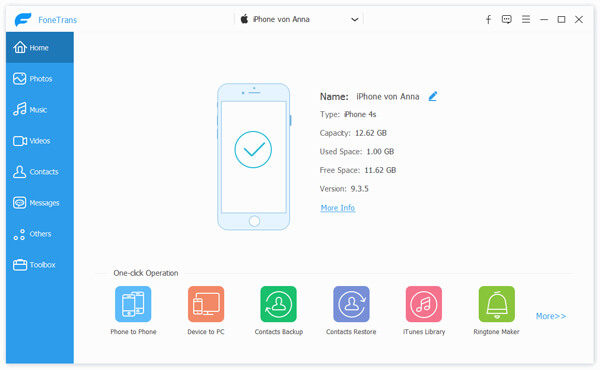
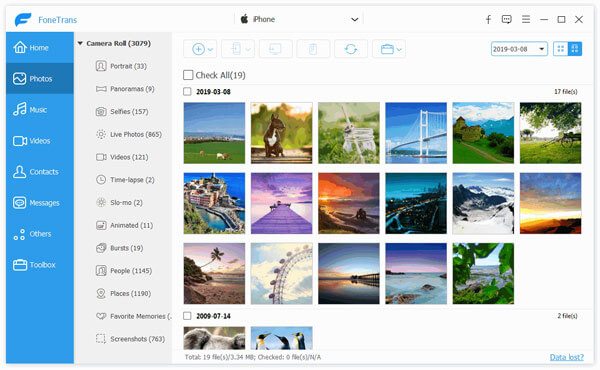
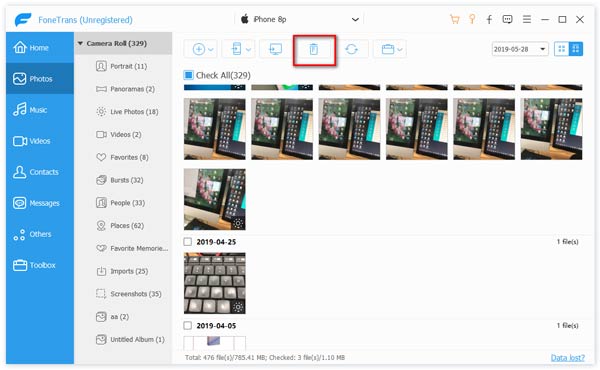
Wacht een paar minuten, je zult merken dat alle foto's die je wilt verwijderen al weg zijn. Zoals je kunt zien, kun je met deze iOS-manager niet alleen iPhone-foto's verwijderen, maar ook iPhone-foto's exporteren naar de computer, foto's importeren in de iPhone en meer. Het is erg handig en uitgebreid om met iOS-bestanden om te gaan.
PROS
CONS
Als u alleen foto's van Camera Roll wilt verwijderen, maar niet van verschillende albums, dan kunt u dit op uw pc of Mac doen.
Opmerking: In deze stap zult u zien dat alle foto's of afbeeldingen afkomstig zijn van Filmrol. Als u onvolledige foto's in de map vindt, moet u meer instellingen zoals hieronder op uw computer uitvoeren om alle foto's in Filmrol weer te geven.
1.) Druk op de "R" + Windows-toets (gewoonlijk links onderaan het toetsenbord) om de "Uitvoeren" -interface te starten en voer vervolgens "mmc" in> druk op de "Enter" -toets.
2.) Klik in het pop-upvenster op "Bestand"> "Snap-in toevoegen / verwijderen ..."> zoek "Services" in de linkeropties van "Snap-in"> klik op "Toevoegen"> "Lokale computer"> " Voltooi ">" OK ".
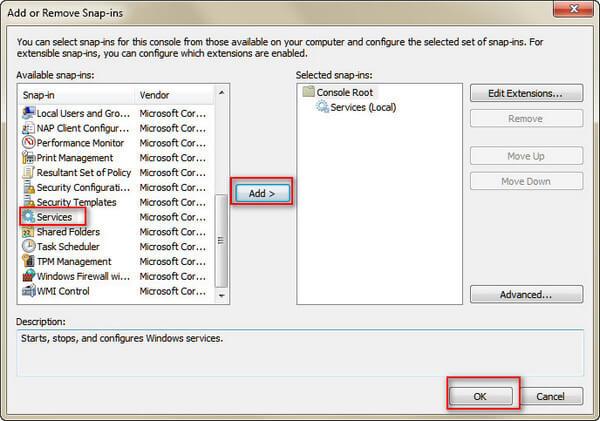
3.) Na het volgen van alle bovenstaande instellingen, zult u merken dat u terug bent in de interface van "Services". Klik op "Services (lokaal)" aan de linkerkant van het venster, kies "Windows Image Acquisition (WIA)" in de middelste interface. Zoek vervolgens "Meer acties" in "Windows Image Acquisition (WIA)" om "Opnieuw opstarten" te selecteren en wacht seconden, en kies "Opslaan" in het pop-upvenster om de wijzigingen die u zojuist hebt aangebracht op te slaan. Kom daarna terug naar de map en je kunt alle foto's in Camera Roll vinden.
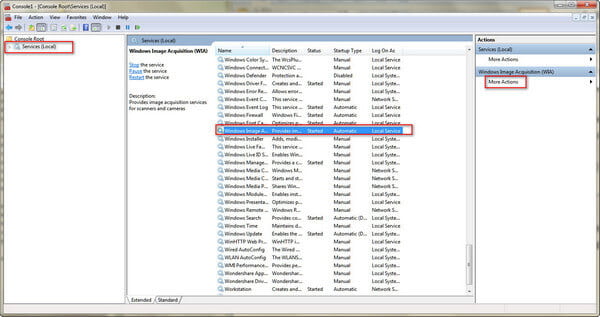
PROS
CONS
Voor onzorgvuldige iPhone-gebruikers, als je de foto's verwijdert die je niet bedoelde, gewoon verwijderde foto's van iPhone herstellen.
Blijven foto's op iCloud staan als ik ze van de iPhone verwijder?
Gewoonlijk maakt uw iPhone automatisch een back-up naar uw iCloud-account en als u foto's van uw iPhone verwijdert, worden ze ook van uw iCloud verwijderd.
Wat gebeurt er als ik foto's van de iPhone verwijder?
Als u foto's verwijdert, gaan ze 30 dagen naar uw album Onlangs verwijderd. Na 30 dagen worden ze definitief verwijderd.
Werken apps voor het opschonen van telefoons echt?
Ja. De app voor het opschonen van telefoons kan extra bestanden verwijderen die teveel onnodige data gebruiken uit de instelling van je toestel. Ze kunnen u helpen meer ruimte op uw telefoon vrij te maken.
Conclusie
iPhone verwijderen
1.1 Hoe alles op iPhone te verwijderen
1.2 Hoe muziek te verwijderen van de iPhone
1.3 Hoe liedjes van iPhone te verwijderen
1.4 Hoe foto's van de iPhone te verwijderen
1.5 Hoe foto's te verwijderen van de iPhone
1.6 Hoe berichten op iPhone te verwijderen
1.7 Hoe Contacten op iPhone te verwijderen
1.8 Hoe downloads van de iPhone te verwijderen
1.9 Hoe bladwijzers op de iPhone te verwijderen

iPhone Cleaner kan nutteloze gegevens op uw apparaat selectief opschonen. U kunt het ook gebruiken om uw privégegevens te wissen en uw iPhone / iPad / iPod Touch snel en veilig te houden.
100% veilig. Geen advertenties.
100% veilig. Geen advertenties.